首先确认是否使用临时配置文件,再通过修复用户目录权限、重建注册表ProfileList链接、迁移旧数据或使用系统还原等步骤恢复用户配置文件。
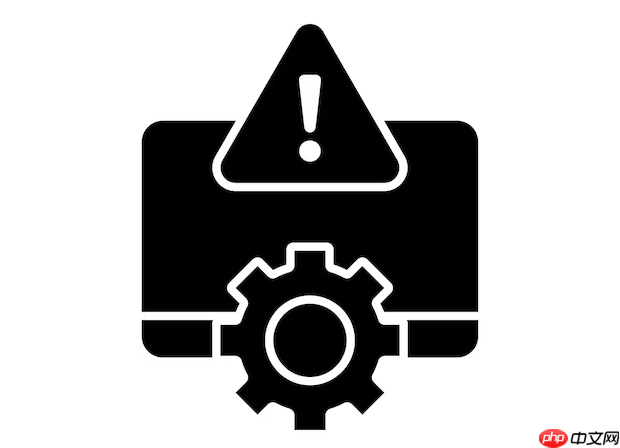
如果您在登录电脑时遇到“用户配置文件丢失”或“无法加载用户配置文件”的提示,系统可能无法正确读取您的个人设置、文档和桌面内容。这通常会导致您只能以临时账户运行系统,影响正常使用。以下是解决此问题的步骤:
本文运行环境:Dell XPS 13,Windows 11
当系统无法加载原有用户配置文件时,会自动创建一个临时配置文件(Temporary Profile)。确认当前是否使用临时配置文件,有助于判断问题范围。
1、打开设置,进入“账户”选项。
2、点击“您的信息”,查看当前登录身份下方是否显示“临时配置文件”。
3、如果确认为临时配置文件,请勿在此状态下保存重要数据,避免后续操作导致文件丢失。
用户配置文件丢失有时是由于权限被更改或损坏所致。通过修复NTFS权限,可尝试重新激活原有配置文件。
1、按Win + R键,输入%systemdrive%\Users并回车,打开用户目录。
2、找到与您用户名对应的文件夹(如“John”),右键选择“属性”。
3、切换到“安全”选项卡,点击“高级”按钮。
4、在“所有者”字段点击“更改”,输入当前管理员账户名,确认后勾选“替换子容器和对象的所有者”。
5、返回“安全”选项卡,确保该用户拥有完全控制权限。
注册表中存储了用户SID与配置文件路径的映射关系。若该链接损坏,系统将无法识别原配置文件。
1、按Win + R键,输入regedit并以管理员身份运行注册表编辑器。
2、导航至路径:HKEY_LOCAL_MACHINE\SOFTWARE\Microsoft\Windows NT\CurrentVersion\ProfileList。
3、逐一查看子项,查找包含“ProfileImagePath”指向您用户目录的项(如C:\Users\John)。
4、确认对应项名称是否以“S-1-5-21”开头,并检查其“RefCount”和“State”值,若“RefCount”为0且“State”为0,则表示可用。
5、若发现异常项,可先将其重命名备份,然后复制正常项恢复结构。
若无法恢复原始配置文件,可通过新建用户账户并将旧数据迁移至新账户来保留文件。
1、使用管理员账户登录,进入C:\Users目录,找到旧用户文件夹。
2、新建一个同名用户账户,登录一次以生成完整配置文件,再注销。
3、将旧文件夹中的文档、图片、桌面、下载等文件夹内容复制到新账户对应目录。
4、注意不要直接复制AppData等隐藏系统文件夹,以免引入冲突。
若问题发生在近期系统变更后,可利用系统还原将系统配置回退到正常状态。
1、在搜索栏输入“创建还原点”,打开系统属性对话框。
2、点击“系统还原”按钮,选择一个在问题出现前的还原点。
3、按照向导完成还原过程,重启后检查原用户配置文件是否恢复正常访问。

每个人都需要一台速度更快、更稳定的 PC。随着时间的推移,垃圾文件、旧注册表数据和不必要的后台进程会占用资源并降低性能。幸运的是,许多工具可以让 Windows 保持平稳运行。

Copyright 2014-2025 https://www.php.cn/ All Rights Reserved | php.cn | 湘ICP备2023035733号